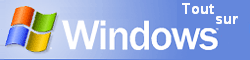
Installation
| Sommaire | Blog | www.MToo.net | Météo | Photos | Prestations | A propos |
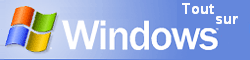 |
Windows Home Server Installation |
||||
|
|||||
|
Deux scénarios d'installation : 1 - vous installez vous même Windows Home Server sur un PC neuf, assemblé ou recyclé Dans ce cas vous suivez l'installation complète, cliquez ici pour les détails. 2 - Vous achetez un Windows Home Server complet (matériel + logiciel) préinstallé Dans ce cas il ne reste plus qu'à paramétrer le serveur, cliquez ici pour en savoir plus. Vous découvrirez ensuite : 3 - La console Windows Home Server 1 - Installation complète d'un Windows Home Server L'installation de Windows Home Server, bien que reposant sur Windows Server 2003 a été simplifiée au maximum. La machine que vous allez utiliser devra être dédiée à cet usage, car le programme d'installation de Windows Home Server va entièrement repartitionner et formater le disque dur (taille minimum 65 Go, la taille de la partition système est fixe et imposée 20 Go). Le disque dur doit être SATA ou SCSI. Si les conditions ne sont pas respectées, le message suivant s'affiche :
1 - Démarrage de l'installation Insérez le DVD d'installation, puis démarrez le PC La première partie d'installation est basée sur Windows PE (comme Windows Vista ou Windows Server 2008)
puis
L'assistant d'installation commence :
L'assistant affiche ensuite les disques disponibles (c'est à ce moment que vous pouvez charger des drivers de disques RAID, SATA ou SCSI inconnus de Windows) :
L'écran suivant vous permet d'utiliser le DVD 'installation afin de réparer votre serveur en cas de problèmes : si le programme d'installation détecte une installation existante, des options supplémentaires sont proposées, voir la page suivante.
Vous devez ensuite accepter la licence, puis saisir la clé :
Vous devez ensuite entrer le nom réseau de votre serveur :
Un dernier écran affiche le disque qui sera formaté, afin de confirmer l'effacement des données :
Encore une nouvelle confirmation :
Et l'installation démarre : Création des partitions Ensuite installation de Windows Server 2003 SBS : (il n y a rien a faire pendant ces étapes)
Puis reboot et on retombe dans le programme d'installation de WHS :
Nouveau redémarrage, puis :
puis vérification des fichiers de la partition principale (notez le nom de la version affiché : Windows Server 2003)
L'installation se poursuit (avec des traductions approximatives...) :
Puis :
C'est terminé :
Nous entrons ensuite dans la partie configuration du serveur :
En principe, c'est tout ! Vous pouvez débrancher le clavier, la souris et l'écran, si vous souhaitez faire une utilisation basique de votre serveur (et ainsi personne ne sera tenté de "bidouiller sur le serveur). Si vous ouvrez une session sur le serveur, le message suivant s'affiche :
Dans ce cas il ne reste plus qu'à paramétrer le serveur à l'aide du connecteur et de la console, cliquez ici pour en savoir plus.
|
||||||||||
| Toutwindows.com - Sommaire | Windows Home Serveur - Sommaire | ||||||||||